El audio recortado es la pesadilla de productores e ingenieros de todo el mundo.
A veces ocurre allí mismo, en tu DAW, mientras los faders rebotan dentro y fuera de la zona roja como gnomos caprichosos.
Otras veces te envía una pista un músico de sesión y está plagada de recortes de audio.
¿Cómo solucionar el problema del clipping en audio sin que deje de sonar bien? Tenemos todas las respuestas que necesitas, además de algunos consejos adicionales para evitar el problema desde el principio.
Sumerjámonos.
¿Qué es el clipping en audio?
La saturación de audio se produce cuando una señal supera el nivel máximo tolerado por el sistema por el que pasa. Puede tratarse de una interfaz de audio, un amplificador o un portátil.
Se denomina recorte porque cuando la señal de audio supera el umbral del sistema, las partes superiores de la forma de onda se cortan o recortan.
Aquí tienes un ejemplo de audio de un recorte desagradable:
Y aquí está la forma de onda de audio. ¿Ves cómo la parte superior de la forma de onda se corta, especialmente al principio? Que hay recorte.
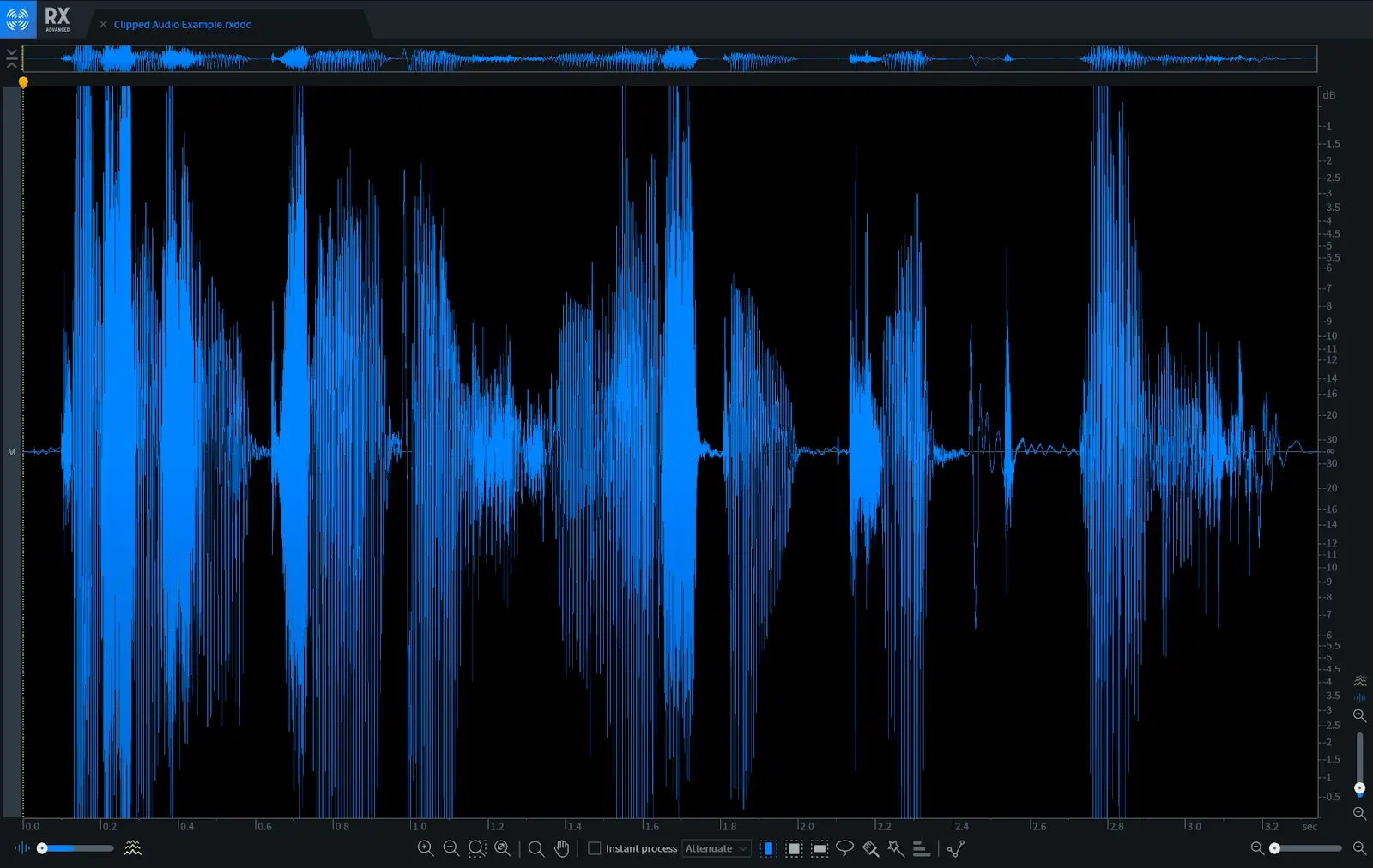
La información de audio de la forma de onda que se ha recortado desaparece. Para siempre.
Aquí tienes un ejemplo visual de recorte de audio tal y como ocurre en un DAW:
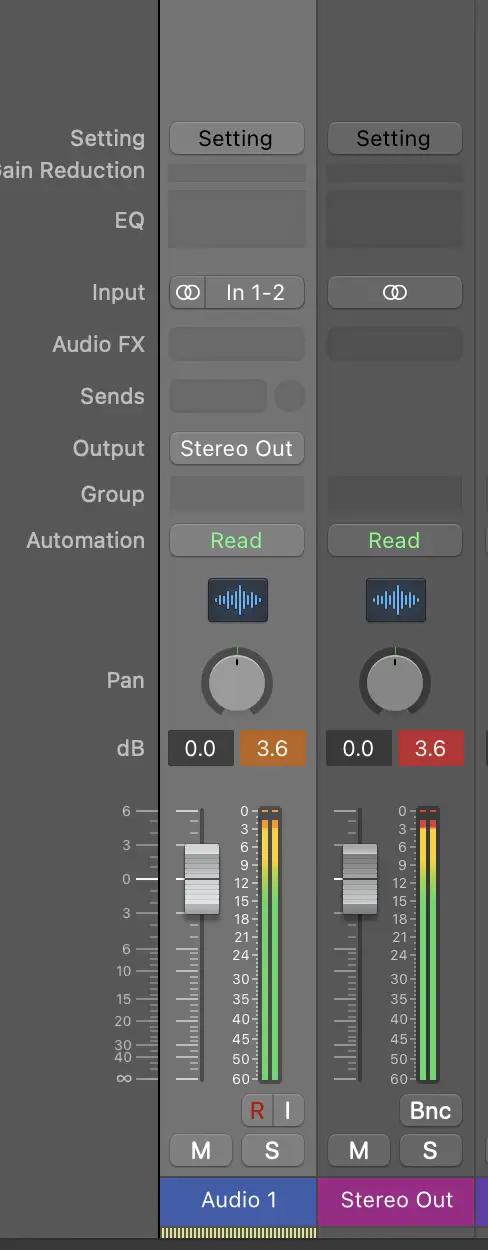
Aquí, tanto la pista como la salida master superan el umbral de 0dB, lo que produce saturación.
Se trata de un archivo de audio estéreo en el que la ganancia se ha aumentado artificialmente, provocando saturación. Pero incluso cuando trabajas con grabaciones de audio que no se recortan individualmente, la suma total de la señal puede provocar recortes en el fader master.
Hay que tener en cuenta la diferencia entre la saturación de audio en el mundo analógico y en el digital. Cuando una señal analógica supera el nivel máximo, el recorte se "redondea", lo que da lugar a una forma de recorte más suave y menos dura que (a veces) es deseable.
De hecho, debido a su popularidad, los ingenieros han invertido miles de horas en recrear el efecto de saturación resultante del recorte analógico.
En cambio, la distorsión digital es simplemente mala.
¿Qué causa los recortes de audio?
Bien, sabemos que la saturación de audio es el resultado de una señal que supera los niveles de volumen tolerados por el sistema o sistemas por los que circula. Algunas causas comunes de recorte incluyen:
- Tener la fuente demasiado cerca del micrófono
- Ajustar la ganancia demasiado alta en una entrada de interfaz de audio
- Aplicar una ganancia o un procesamiento excesivos en los efectos, como la sobrecompresión.
- Ganancia mal gestionada a lo largo de la cadena de señal
- Niveles de salida master demasiado altos
A continuación, ¿cómo solucionamos el recorte de audio?
Cómo corregir los recortes de audio
Voy a decir lo obvio: la mejor forma de corregir los recortes de audio es evitarlos. La segunda mejor forma de corregir el audio distorsionado es volver a grabarlo.
Pero eso no es muy útil. Así que veremos dos tipos de escenarios: uno en el que el recorte se produce en tiempo real, y otro en el que te han pasado archivos de audio que no se pueden regrabar, durante el cual se produce el recorte.
Corrección de recortes de audio en una cadena de señal
Supongamos que tienes varias pistas en tu DAW. Individualmente, la salida de cada pista está por debajo de 0 dB, pero sumadas empujan los niveles de audio más allá del límite, y tu salida master está saturando.
Esta es una tontería.
Basta con recorrer cada pista de audio (¡y también las pistas de instrumentos virtuales!) y corregir el escalonamiento de la ganancia.
Esto implica examinar cada etapa de la ruta de la señal para cada pista, incluidas las inserciones en el panel de efectos, y ajustar la salida de cada una de ellas para que la señal que entra en la ruta coincida con la que sale.
Si hay secciones específicas de la pista que son particularmente caprichosas en su rango dinámico, utiliza la automatización de volumen o ganancia de clip para ajustar la amplitud del clip de audio seleccionado.
No hay una regla absoluta a la que atenerse, pero una buena regla general es tener un nivel de pico objetivo de alrededor de -9dB, con el cuerpo rondando los -18dB. Esto te proporcionará un amplio margen a la hora de mezclar y preparar la masterización.
Un compresor multibanda puede ser útil para reducir la saturación controlando la dinámica de audio de frecuencias específicas.
Reparar recortes en archivos de audio
Hubo un tiempo, no tan lejano, en que si tenías una grabación con una calidad de audio comprometida o con ruidos no deseados, sólo había dos opciones: volver a hacer la grabación o apretar los dientes y vivir con el sonido no deseado.
Hoy en día hay muchas herramientas a disposición de los productores que pueden resolver un problema de clipping o, de hecho, arreglar cualquier cantidad de sonidos desagradables en una grabación.
Opción 1: Volver a dibujar la forma de onda
Cuando trabajas en el ámbito digital, las pistas de audio pueden manipularse de muchas maneras. Esto incluye la posibilidad de redibujar la forma de onda de un clip de audio.
Aquí está la forma de onda de audio de nuestro desagradable ejemplo de recorte en Pro Tools:
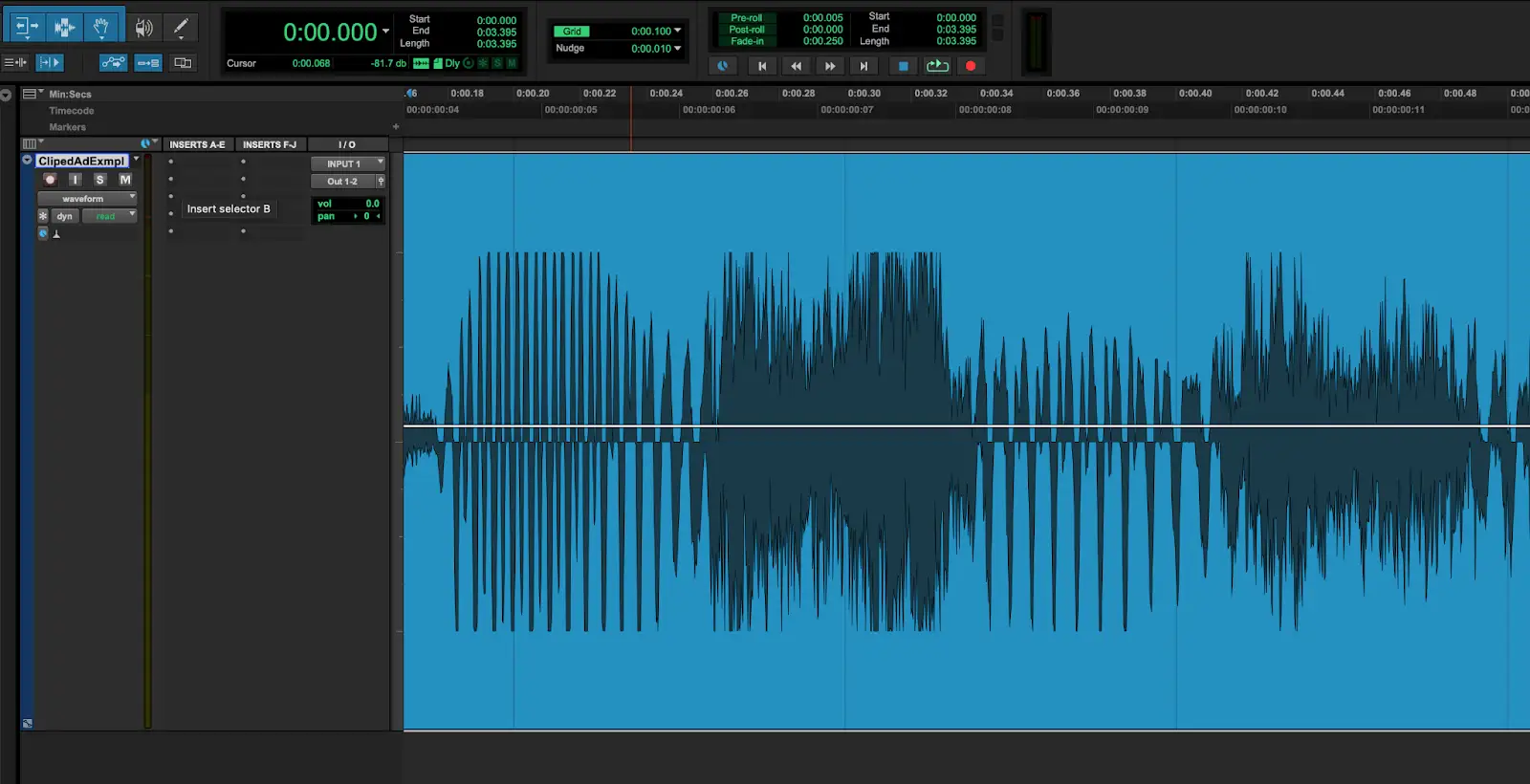
Si hacemos zoom (mucho) podemos ver los picos y valles individuales de la señal de audio:
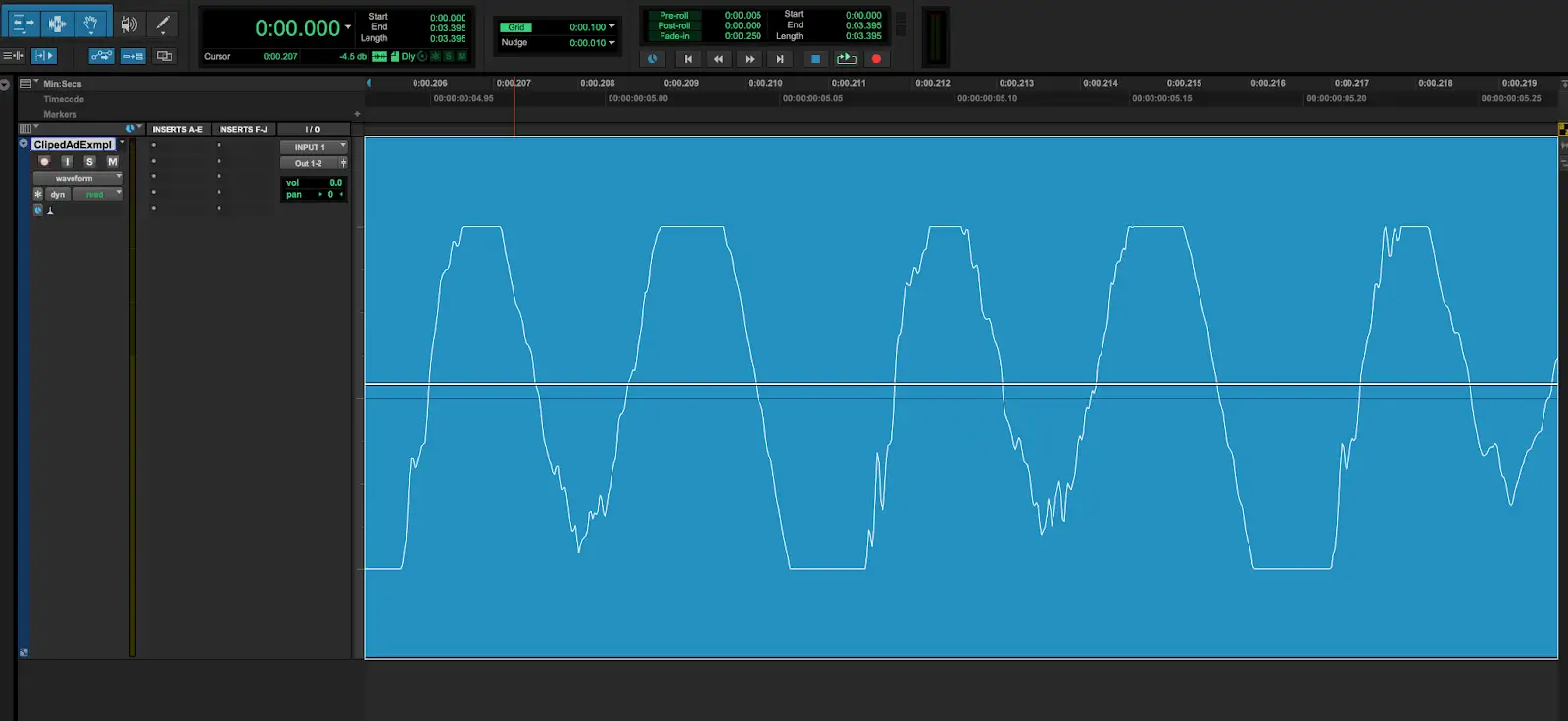
Se ve claramente dónde el nivel de la señal ha ido demasiado lejos y ha recortado el audio, lo que ha provocado una distorsión digital: los picos y los valles se aplanan.
Con la herramienta Lápiz podemos redibujar estos picos y valles para que ya no se recorten.
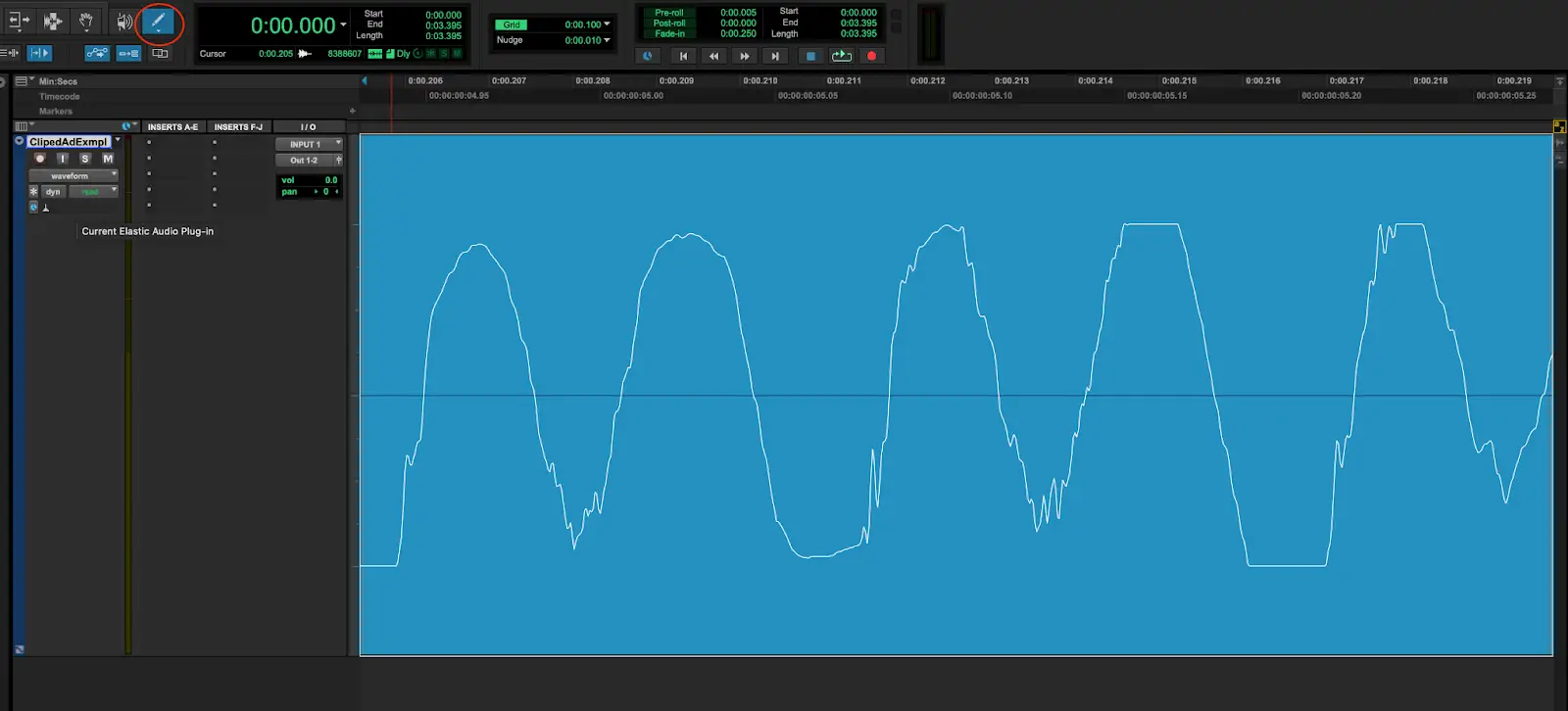
Aunque este método de redibujar puede ser útil para pequeños detalles, puede requerir un poco de ensayo y error para obtener los resultados deseados.
Y si tienes muchas secciones recortadas en un archivo de audio, esto va a ser doloroso muy rápidamente.
Opción 2: Utilizar software de restauración de audio
Una opción mucho mejor es utilizar uno de los muchos programas que existen para analizar archivos de audio y corregir los recortes (entre otras cosas).
Hay un montón por ahí - ver nuestra lista de abajo - pero mi favorito para usar es el Izotope RX De-clip plug in. Puede usarse como plug-in dentro de tu DAW, o en modo autónomo dentro del propio editor RX.
Corregir Audio Recortado en Izotope RX
Aquí está el módulo De-clip en modo autónomo. He seleccionado todo el archivo, y abrió De-clip en la configuración predeterminada.

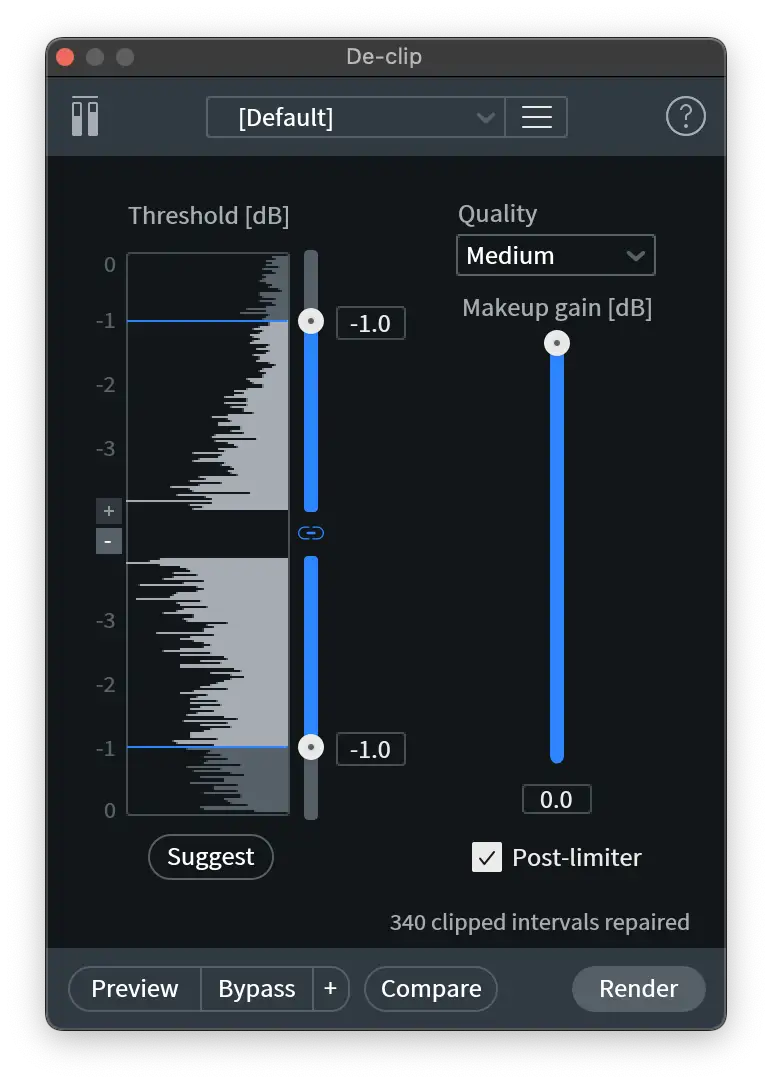
El software incluye varias formas de controlar la calidad de la salida, incluido un post-limitador para evitar recortes en la forma de onda reparada. El botón de previsualización permite escuchar los ajustes en tiempo real mientras se afina todo. También dispone de un útil botón "Sugerir" que te evitará tener que hacer conjeturas.
Aquí tienes un antes y un después de nuestro desagradable audio recortado para que veas lo eficaz que es De-clip:
Otros programas de restauración de audio
Sin embargo, Izotope no es la única opción para arreglar el clipping. Adobe Audition incluye un DeClipper, y si estás trabajando en Adobe Premiere Pro en un vídeo o película puedes hacer uso de esta herramienta para arreglar el audio defectuoso en postproducción.
También está:
Software gratuito para corregir recortes de audio
Si tienes un presupuesto muy ajustado, existen un par de programas gratuitos que te ayudarán a recortar el audio.
- Audacity: tiene un de-clipper como parte de sus herramientas incorporadas.
- Ocenaudio: otro editor de audio gratuito que incluye una herramienta para reparar el audio recortado.
Nota sobre el uso de programas de eliminación de recortes
Aunque todo este software es estupendo para arreglar los recortes de audio, no es un remedio perfecto.
Cualquier recorte que se produzca durante el proceso de grabación significa que parte del audio se pierde para siempre.
El software disponible para arreglar el recorte de audio sólo puede hacer conjeturas sobre cómo debería haber sonado ese audio sin la distorsión. O, en términos de marketing, crear una "aproximación razonable" de la parte de la forma de onda que falta.
Así que, incluso con las herramientas adecuadas, es posible que no obtengas un resultado perfecto. Es mejor evitar los recortes desde el principio.
Cómo evitar los recortes en futuras grabaciones
Aquí tienes algunos consejos rápidos para reducir los casos de clipping en tu proceso de grabación:
Ajusta adecuadamente los niveles de entrada. Si quieres una buena relación señal/ruido en cualquier instrumento o voz que grabes, evita ajustar los niveles demasiado altos.
Utiliza un filtro antipop para reducir/eliminar los plosivos.
Controla los niveles en tiempo real mientras grabas. Si es necesario, ajusta la ganancia y vuelve a hacer otra pasada. Es mucho mejor que llegar a la fase de mezcla y encontrarte con un audio de mala calidad.
Utiliza un compresor/limitador en la señal de entrada. Si tu configuración lo permite, aplicar una ligera compresión a la señal de entrada antes de que llegue a tu DAW evitará que se produzca distorsión.
Deja espacio suficiente para la masterización. Puede que quieras escuchar tu último disco a todo volumen, pero resiste la tentación. Además de sufrir fatiga auditiva, tu ingeniero de masterización no estará contento.
En pocas palabras, vigila tus niveles de volumen en cada fase del proceso de grabación, producción y mezcla.
Y ahora, ¡a hacer música sin clips!





